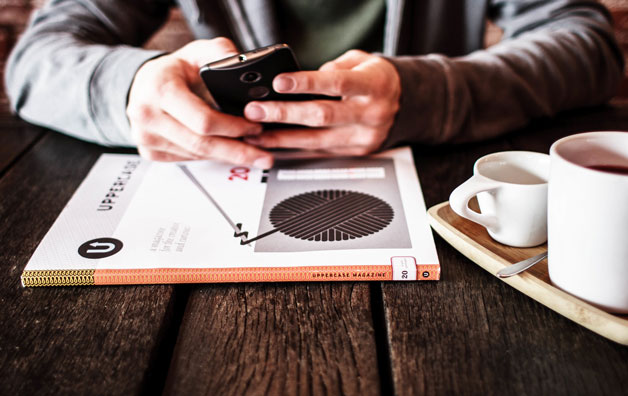Здравствуйте уважаемые посетители! В этом уроке я научу вас скачивать любимые сайты на свой компьютер быстро и бесплатно. После закачки сайта на свой компьютер или ноутбук, вы сможете посещать его без подключения к интернету.
Здравствуйте уважаемые посетители! В этом уроке я научу вас скачивать любимые сайты на свой компьютер быстро и бесплатно. После закачки сайта на свой компьютер или ноутбук, вы сможете посещать его без подключения к интернету.
Cогласитесь не везде сегодня есть интернет, а любимые сайты хотелось бы посещать не только дома, но ещё и в дороге, на даче, в парке и в других местах.
Большинство сайтов, также, как и фильмы с музыкой, можно легко скачать на свой компьютер. Конечно-же это не касается таким огромных ресурсов как ВКонтакте или Ютуб. Такие сайты скачать не получится, хотя бы по причине их огромного объема. А вот обычные сайты, где в основном размещены статьи и картинки вы легко можете загружать и просматривать в офлайн-режиме, то есть без подключения к интернету.
Как скачать сайт на компьютер?
Программа HTTrack Website Copier!
Мы будем использовать бесплатную программу HTTrack Website Copier. Загрузить последнюю версию можно на официальном сайте перейдя . Первым делом скачайте программу и установите ёё.

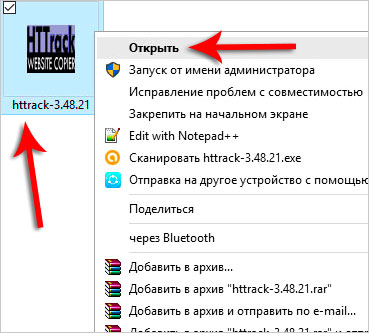
Запускаем скачанный файл и везде жмём Next. В завершаюем окне жмем Install (Установить).
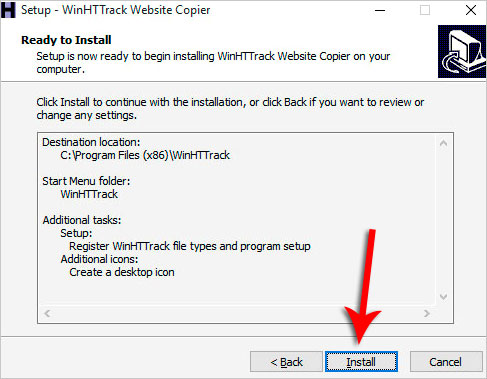
Программа устанавливается и после первого запуска просит указать нужный нам язык. Русский тут конечно-же есть. Выбираем его, жмём ОК и перезапускаем программу.

На первый взгляд программа не внушает доверия, но поверьте мне она очень функциональная. Давайте посмотрим, как в HTTrack WebSite Copier скачать какой-нибудь сайт себе на компьютер.
Программа нам уже подсказывает, что для начала скачивания сайтов первым делом нажмите Далее.

Затем нам нужно заполнить три поля: 1. Дать имя проекту (можно ввести имя сайта). 2. Выбрать категорию (какую особой разницы нет) 3. И самое главное – указать папку, в которую будет скачан сайт.

На следующем этапе важно без ошибок ввести адрес сайта. Далее в разделе Тип нужно из списка выбрать пункт «Загрузить сайт«. Теперь остаётся нажать кнопку Задать параметры, чтобы выполнить некоторые настройки.
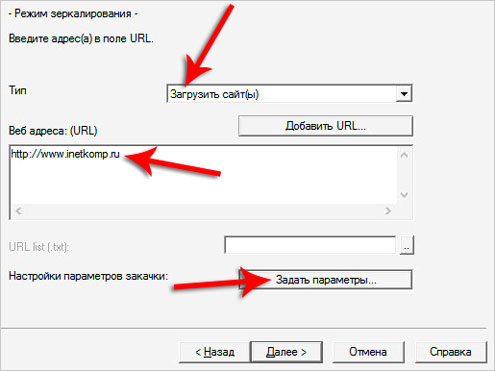
На вкладке Фильтры нужно убрать галочку с пункта «mov, mpg, mpeg, avi, asf, mp3». Этот параметр отвечает за загрузку видео и музыки и если на сайте таковые имеются, то скачивание сайта затянется на долгие часы. Также советую убрать галку с пункта отвечающего за загрузку архивов «zip, tar, tgz, gz, rar».
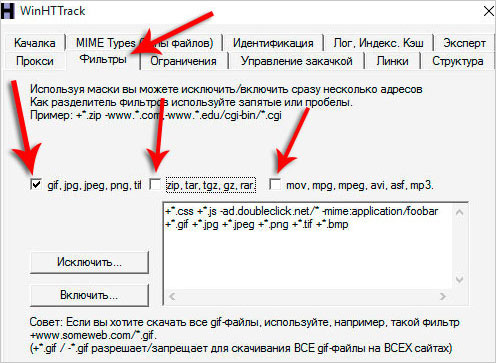
На вкладке Ограничения рекомендую максимальную глубину сканирования указать в районе трёх. Если укажите 4 или больше, то скачивание сайта на компьютер может очень затянуться. А если вы укажете уровень 2, то программа скачает только главную страницу и те страницы, ссылки на которые есть с главной. Ну как мне кажется оптимальным будет уровень 3.

На вкладке Линки есть пункт Получать вначале HTML файлы. Установите там галочку, чтобы при скачивании сайта сначала были загружены статьи, а уже потом изображение и другие файлы.
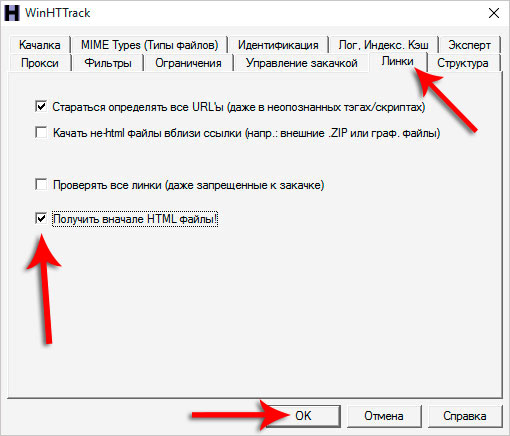
Настройки выполнены, и мы добрались до самого интересного. Пришла пора скачать сайт на свой компьютер и проверить его работоспособность без интернета. Мы вернулись в уже знакомое нам окно, где вводили адрес сайта. Теперь здесь нажимаем Далее.
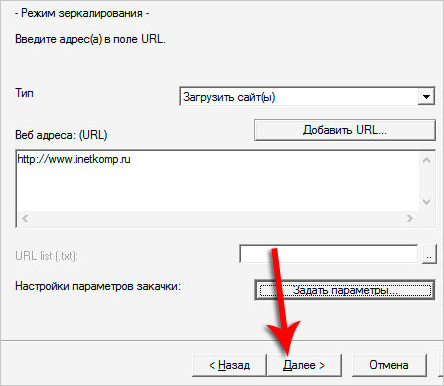
В завещающем окне остаётся нажать Готово!
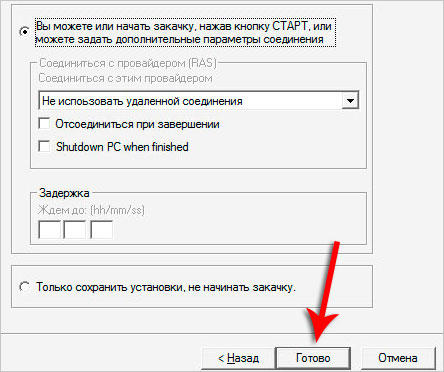
Отлично! Загрузка сайта началась. Здесь отображается весь процесс: скорость, размер скачанных файлов, количество сохранённых страниц и изображений, время и так далее. Если вы заметите, что начал загружаться какой-то ненужный файл большого объёма, то вы можете нажать кнопку Пропустить и файл качаться не будет.

Как долго будет скачиваться сайт на компьютер? Это зависит от двух факторов: 1. Скорость Интернета; 2. Объем сайта и глубина сканирования.
Сразу хочу вам сказать, чтобы вы не пробовали скачивать огромные проекты, наподобие Википедии или Одноклассников. Ничего хорошего из этого не выйдет! Первым делом потренируйтесь над молодыми сайтами, где размещено ещё мало статей. Также не забывайте про настройку «Максимальная глубина сканирования«. Можно выбрать уровень 2 и тогда даже большой сайт будет загружен быстрее, хоть и не полностью.
Просмотр скачанного сайта без Интернета
Итак, как бесплатно скачать сайт на компьютер я Вам рассказал! Теперь после полной загрузки сайта первым делом давайте нажмём кнопку Готово.
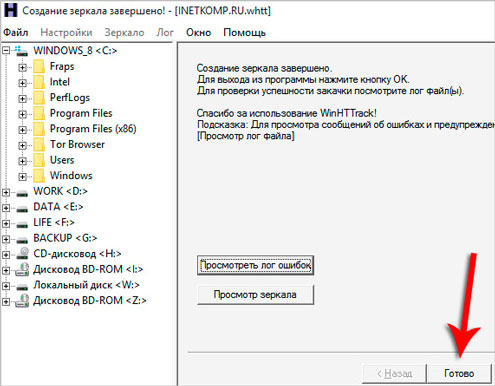
Открываем папку, которую ранее указывали для загрузки сайта и находим там файл с именем index. Этот файл нам нужно запустить в любом браузере. Жмём по нему двойным кликом мыши.

Запустится браузер, и мы увидим сайт, скачанный на наш компьютер. В адресной строке будет указан не обычный адрес сайта inetkomp.ru, а адрес на моём компьютере, где лежит папка с сайтом.

Теперь если я даже отключу Интернет, данный сайт всё равно будет работать!
Кстати, если вы хотите, то можете вынести ярлык на рабочий стол для более быстрого открытия данного сайта. Для этого нажмите по файлу index правой кнопкой мыши и выберите пункты «Отправить – Рабочий стол (создать ярлык)«.
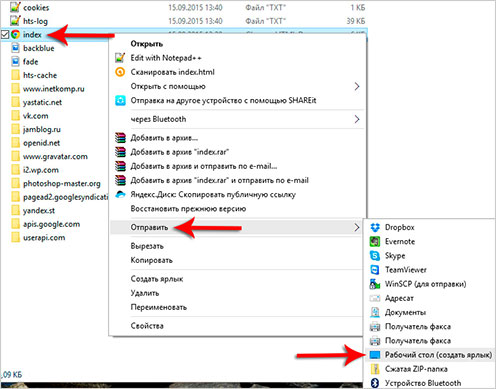
Теперь останется переименовать этот ярлык.
Отлично!!!
Заключение!
WinHTTrack WebSite Copier — это хорошая программа, которая позволит скачать многие сайты на компьютер абсолютно бесплатно. Конечно, как и любоуй программы у этой тоже есть свои минусы и они будут обнаружены в процессе работы.
Кроме возможных недостатков конкретно самой программы, есть ещё недостатки которые касаются просто работы с офлайн-сайтами. Например, новые статьи, которые появятся на сайте, мы у себя на компьютере не увидим, или, например, не сможем общаться с автором в комментариях ну и так далее.
С другой стороны, скачать сайт на компьютер – это очень удобная тема! Допустим, мы едем на дачу, где отсутствует Интернет. Мы конечно можем просто взять с собой ноутбук и за выходные посмотреть тройку фильмов, но если у Вас есть довольно-таки интересные сайты в закладках, то можно их скачать и с удовольствием сидеть у себя в огороде или на балконе и читать, попивая чай или кофе.
Кроме этого, как вы возможно помните, у нас при настройке программы был шаг, где мы прописывали адрес сайта и выбирали пункт «Задать параметры». Так вот, там мы можем выбрать другой пункт он называется «Обновить существующую закачку«.
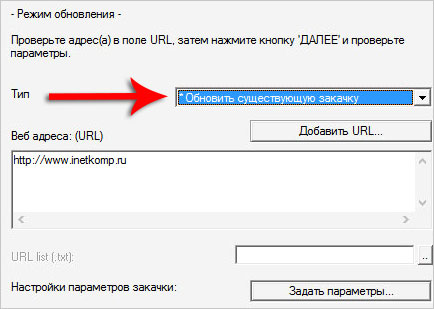
Таким образом у нас уже загруженный сайт обновится новыми статьями, которые добавил автор. Я считаю, что это очень удобная функция.
На этом данный урок подошёл к концу, желаю удачи!
Интересные статьи по теме: